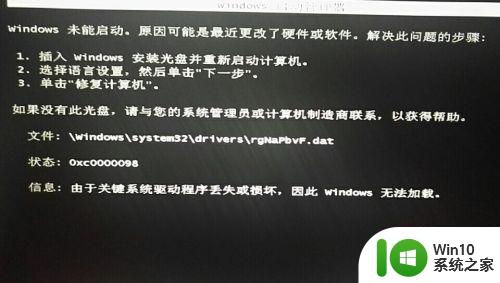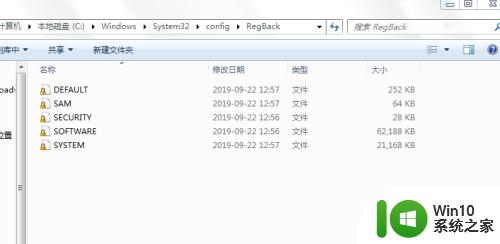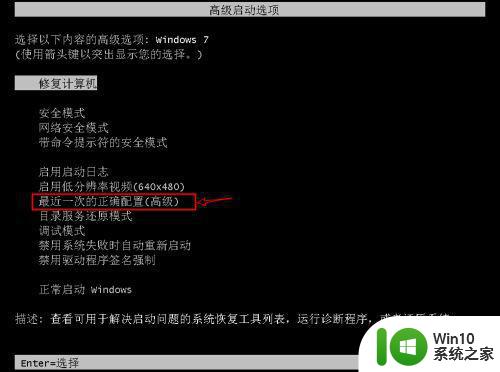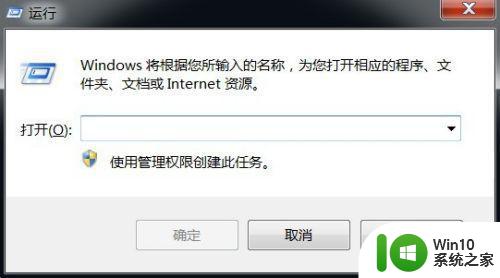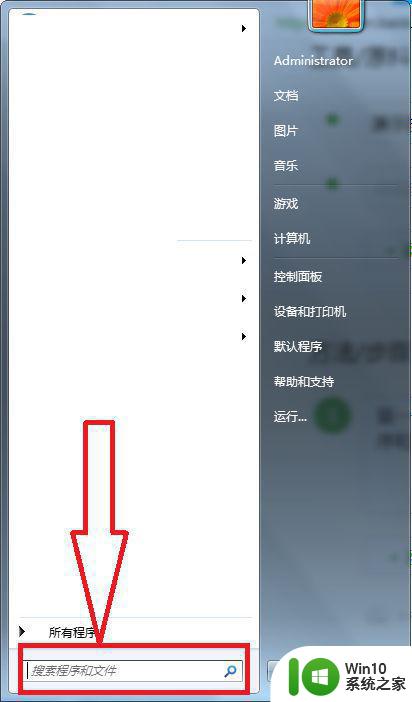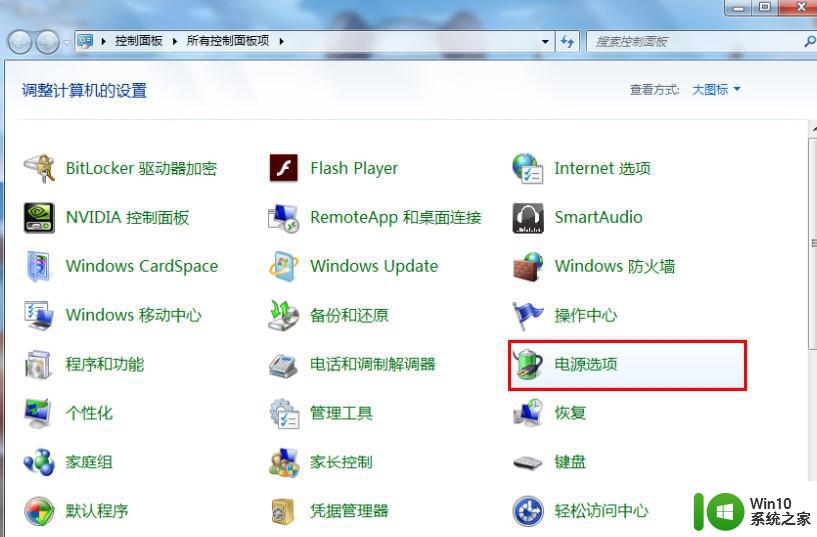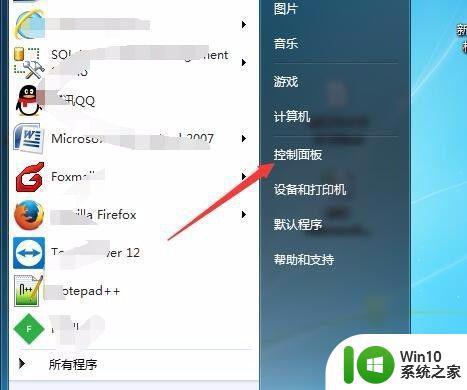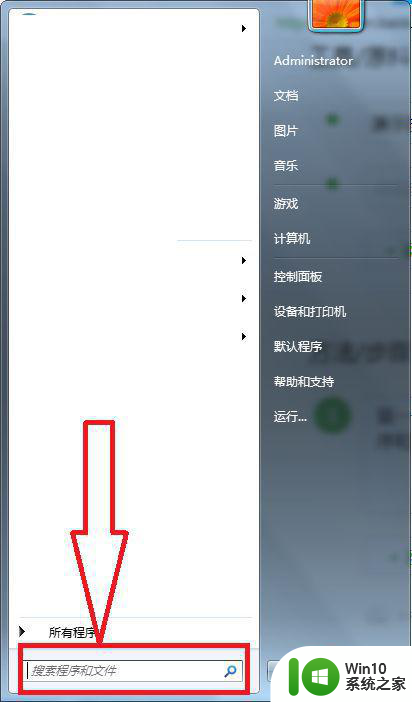- window7状态0xc0000098解决方法 - win7oxc0000098无法启动怎么办
- window7状态0xc0000098解决方法,在使用Windows 7操作系统时,有时我们可能会遇到突发的问题,比如出现了窗口7状态0xc0000098错误,这种错误会导致我们无法正常启动电脑,给我们的工作和生活带来不便。幸运的是针对这个问题,我们可以采取一些解决方法来解决它。在本文中我们将介绍一些有效的解决方案,帮助您轻松应对窗口7无法启动的问题。
解决方法:
1、WIn7电脑出现window未能启动,原因可能是最近更改了硬件或软件,解决此问题的步骤等问题状态提示0xc0000098错误修复时。

2、通过U盘制作U盘启动程序,我用的是大白菜U盘制作。
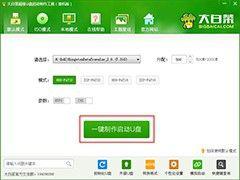
3、通过U盘进入pe界面。选择“02运行大白菜win864”选项进入pe界面。
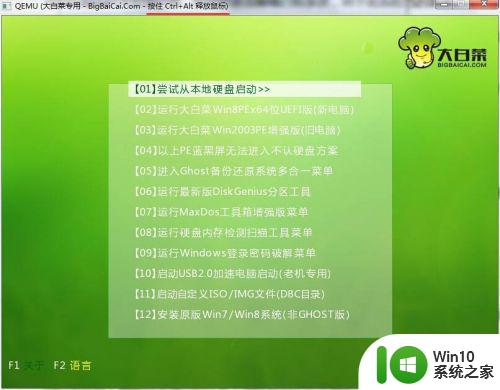
4、在C盘文件夹下找到C:WindowsSystem32drivers gnapbvf.dat文件,删除rgnapbvf.dat文件。
5、登录到大白菜pe系统桌面,点击打开桌面的“修复系统引导”或者在程序中打开,然后在打开的修复系统引导窗口中按“1”进入系统自动修复界面。
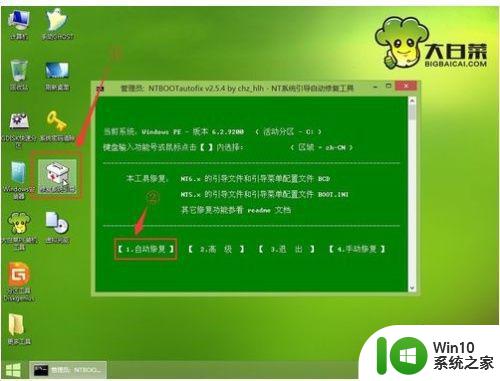
6、等待系统修复完成之后,输入“2”退出系统引导自动修复工具。拔出U盘,重新启动计算机,问题就搞定了。
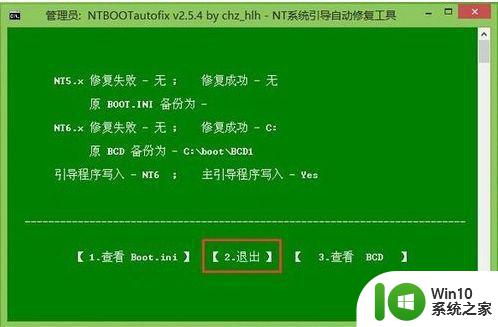
以上就是解决window7状态0xc0000098问题的全部内容,如果您遇到了相同的问题,可以参考本文中介绍的步骤进行修复,希望这些信息对您有所帮助。